Часто пользователи любят скоротать пару минут за увлекательной игрой на рабочем месте. В случае, когда человеку необходимо постоянно отвечать клиентам по чату, на форуме, ICQ или следить за письмами по почте, удобнее открыть игру в окне. Помимо этого, в оконном режиме удобно играть в старые игры, в которых графика выглядит слишком квадратной, если развернуть приложение на весь экран.
Нужно запустить игру, а после этого нажать одновременно на клавиатуре кнопки Enter и Alt. Для многих игр данное сочетание клавиш является операцией для перехода в оконный режим. Данный способ самый простой для осуществления открытия игры в окне, но, многие игры, к сожалению, его не поддерживают.
Другой вариант состоит в создание на рабочем столе пиктограммы игры, если её там нет. Затем нужно щелкнуть по ярлыку правой клавишей мышки. В открывшемся меню выбрать пункт «Свойства». В поле, содержащем путь к программе, нужно дописать -window. Например, если ранее было — C:ProgramFiles (x86)larylary.exe, должно стать – C:ProgramFiles (x86)larylary.exe -window.
Как сделать полноэкранный режим MIUI | Как сделать Безграничный экран ксиоми
Затем необходимо нажать на кнопку «Применить» и закройте настройку «Свойства». После этого игра, которая запущена данным ярлыком, запустится в окне. Важно знать, что ряд игр продолжат все равно открываться в оконном режиме, даже если пользователь сотрет –window в строке пути программы. Чтобы эту неполадку исправить, вместо -window нужно задать -full screen.
Можно также запустить игру и посмотреть настройки. Многие игры располагают встроенной функцией запуска в оконном режиме. Тогда пользователю нужно сделать лишь, поиск соответствующей строки в игровых настройках и поставить флажок. Переход обратно в полноэкранный режим, будет осуществляться в данной же строке убиранием флажка.
Можно обратиться к помощи различных ресурсов интернет, если пользователю никак не удается компьютерную игру открыть в оконном режиме. На сайте разработчика, как правило, введя «открыть в окне» в строку поиска, можно найти сведения о запуске игрушки в оконном режиме. В случае, когда игра довольно старая, и фирма-разработчик давно сменила название или прекратила существование, можно необходимую информацию поискать на игровых форумах.
Нужно вернуться к полноэкранному режиму, в случае, если игра принялась тормозить. Как ни удивительно, открытая в окне, игра может потреблять больше ресурсов, чем запущенная в полноэкранном режиме. Игрушка иногда тормозит в режиме оконном, поскольку разработчик под работу в окне ее не оптимизировал. Нужно не забывать игру сохранить перед тем, как окно закрыть. Если этого пользователь не сделает, будет утерян весь игровой прогресс.
Во время работы за ноутбуком может понадобиться изменить ориентацию экрана, например: отразить его по вертикали или повернуть на 90%. Сделать это можно разными способами. Ниже мы как раз рассмотрим, как развернуть экран на ноутбуке с помощью клавиатуры и посредством изменения конфигурации Windows.
Возможность поворота экрана при помощи клавиатуры не предусмотрена штатными функциями Windows. Она реализована в драйверах видеоадаптера. В виду этого имеется несколько нюансов.
Как открыть игру в полноэкранном режиме без настроек Легко!!!
Первый из них заключается в том, что со стандартными драйверами, которые идут «в коробке» с операционной системой Microsoft Windows, поворот экрана при помощи клавиатуры работать не будет. Потребуется зайти на сайт разработчика оборудования и оттуда загрузить пакет соответствующего программного обеспечения.
Вторая заключается в том, что нет единого стандарта. То есть на системах с разными видеоадаптерами стандартные горячие клавиши для поворота экрана могут быть разными. Но, так как на современных (и относительно новых) ноутбуках присутствует графический чип от Intel (HD Graphics), который может соседствовать с дискретным видео, и именно он отвечает за отрисовку рабочего стола и работу не требовательных к графическому адаптеру приложений (простых редакторов фото и проигрывателей видео), то и рассматривать изменения экрана будем на его примере.

Стандартных горячих клавиш для поворота экрана всего четыре. Они следующие:
- CTRL+ALT+»Стрелка вниз» – отражение экрана по вертикали (поворот вниз на 180 градусов);
- CTRL+ALT+»Стрелка вверх» – поворот экрана вверх на 180 градусов (это нормальное положение экрана);
- CTRL+ALT+»Стрелка влево» – разворот экрана на 90 градусов, при котором та часть экрана, которая находилась вверху, перемещается влево;
- CTRL+ALT+»Стрелка вправо» – поворот экрана на 90 градусов, при котором та часть экрана, которая находилась вверху, смещается вправо.
Можно изменить горячие клавиши на более удобные. Чтобы это сделать потребуется:
- Выполнить ПКМ по рабочему столу;
- Выбрать пункт «Графические характеристики»;
- Выбрать «Параметры и поддержка»;
- В соответствующих полях потребуется указать свои горячие клавиши.
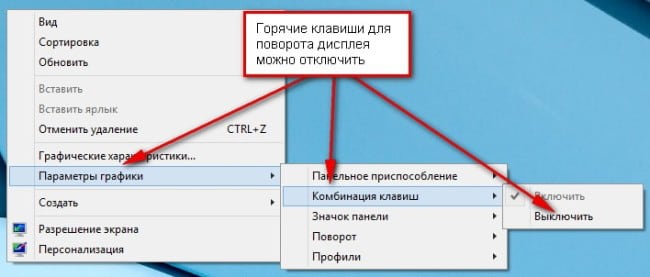
Следует отметить, что рассматриваемые горячие клавиши будут только в том случае, если включена соответствующая возможность. Проверить активна она или нет можно следующим образом:
- Сделать ПКМ по рабочему столу;
- Выбрать пункт «Параметры графики» – «Комбинации клавиш»;
- Должна стоять галочка напротив пункта «Включить».
Как изменить ориентацию экрана в Windows
Чтобы изменить ориентацию экрана на ноутбуке штатными средствами Windows потребуется выполнить следующие действия:

И, да, после того, как ориентация экрана будет сменена, курсор мыши станет вести себя по-новому. Он будет перемещаться в соответствии с новым положением картинки на дисплее. Учитывайте этого, когда станете менять ориентацию экрана в Windows.
Не только устаревшие, но и вполне современные игры могут, по разному стечению обстоятельств, запускаться в оконном режиме, а не полноэкранном. Это не всегда удобно и может причинять игроку значительный дискомфорт. Однако универсального решения данной проблемы нет. Ниже мы перечислим все возможные комбинации действий для того, чтобы перевести разные игры в полноэкранный вид. Если один способ не срабатывает, просто переходите к следующему.
Как запустить игру в полноэкранный режим
Наиболее простой выход для игры, запущенной в оконном режиме – обращаться с ней, как с обычной программой и развернуть на весь экран щелчком по соответствующей кнопке в верхнем правом углу. Если же нужного значка там нет, следуем далее:
- Пробуем перевести игру в полноэкранный режим сочетанием хоткеев “Alt+Enter”. Данные клавиши работают не только для игр, но и с любыми другими приложениями – протестируйте их ради интереса.
- Фулскрин может отдельно настраиваться в меню самой игры. Для этого ищем в соответствующем разделе чекбоксы “Оконный режим” и подобные, переключая запуск на полноэкранный.
- Изучаем ярлык, через который запускается игра. Щелкаем по нему правой кнопкой мыши, заходим в пункт “Свойства”. На вкладке “Shortcut”, поле “Target” убираем параметр запуска -window (именно он отвечает за открытие в оконном режиме.
- Если игра устанавливалась через Steam, в ярлыке вы увидите только ссылку на запускаемое приложение. Параметры можно найти и проверить, кликнув правой кнопкой мыши на конкретной игре и выбрав пункт “Свойства” в ее контекстном меню. После этого перемещаемся на вкладку “Общие” и жмем по кнопке “Установить параметры запуска”.
- Если проблема возникает на ноутбуке со встроенной видеокартой Intel, следует открыть утилиту от производителя, установленную вместе с драйверами и проверить, верное ли разрешения выставлено в разделе “Дисплей”.
- Традиционное решение при любых неполадках в играх – обновить драйвера видеокарты. Даже если они у вас самые “свежие”, для уверенности стоит удалить их и установить заново. После этого заходим в настройки программы, которая отвечает за отображение графики (например “Панель управления NVIDIA” и подобные), чтобы проверить масштабирование изображения. Для карт NVIDIA: идем в “Регулировку размера и положения рабочего стола”, включаем масштабирование; для ATI: “Свойства экрана” -> “Свойства” -> настройка масштабирования; для Intel Graphics: “Дисплей” -> “Основные настройки” и задаем параметры. Если изменение настроек недоступно, следует понизить разрешение экрана.
Как сделать полноэкранный режим в игре – настройка разрешения
Старые игры могут запускаться в маленьком окошке еще и потому, что это максимально допустимое для них значение – во времена их создания более “продвинутых” дисплеев попросту не было. Возможный вариант действий в таком случае:
- заходим в настройки игры и смотрим, с каким максимальным разрешением она работает;
- выставляем такое же значение для своего монитора;
- запускаем игру снова и проверяем результат;
- после окончания игрового процесса возвращаем более привычное разрешение.

Для многих пожилых, но все еще популярных игр были созданы HD версии. Вполне возможно, что стоит поискать одно из таких улучшенных изданий.
Если в Microsoft Windows научиться работать без мышки, используя клавиатуру для повседневных задач, можно существенно повысить свою производительность. Кроме того, бывают ситуации, когда мышь неожиданно прекращает функционировать, и вам приходится работать за компьютером без нее. Разделы ниже содержат много полезных комбинаций клавиш, используемых для управления Windows с помощью клавиатуры.
Некоторые из этих клавиатурных сочетаний не работают в Windows 8, 8.1 и 10 или действуют по другому.
Открытие меню Пуск.
Чтобы открыть меню Пуск или стартовое меню, нужно нажать клавишу Windows на клавиатуре или нажать комбинацию клавиш Ctrl + Escl .
В меню Пуск Вы можете использовать клавиши управления курсором (стрелки) на клавиатуре, чтобы перемещаться вверх, вниз, вправо или влево в рамках меню Пуск. Как только Вы найдете необходимую Вам программу, нажмите клавишу Enter .
Поскольку у Windows 8 нет меню Пуск, нажатие клавиши Windows или сочетания Ctrl + Esc откроет стартовый экран Windows, или откроет рабочий стол.
Как открыть программу на рабочем столе.
Если у программы, которую Вы хотите запустить, есть ярлык на рабочем столе, Вы можете попасть на рабочий стол, нажав клавишу Tab ↹ на Вашей клавиатуре. Нажимая кнопку Tab ↹ , вы будете перемещаться между панелью задач и ярлыками на рабочем столе. Вы можете определить, в какой области Вы в настоящее время находитесь по внешнему виду значков и ярлыков. Тот, который выбран в настоящий момент будет подсвечиваться.
В некоторых случаях Вам, вероятно, придется нажать Tab ↹ несколько раз прежде, чем добраться до значков на рабочем столе. Как только один из значков на рабочем столе будет подсвечен, Вы сможете перемещаться по ярлыкам при помощи клавиш управления курсором.
Когда Вы найдете ярлык программы, которую хотите запустить, нажимайте клавишу Enter , чтобы открыть эту программу.
Как Закрыть окно, развернуть на весь экран, свернуть в окно или переместить.
Как закрывать окна.
Нажмите сочетание клавиш Ctrl , и F4 для того, чтобы закрыть текущую открытую программу или окно.
Так же можно нажать комбинацию Alt + пробел, вызвав тем самым системное меню программы, затем, с помощью стрелки вниз выбрать пункт меню Закрыть и нажать Enter .
Как минимизировать окно.
Чтобы минимизировать окно, нажмите Windows и стрелка вниз (иногда дважды).
Как развернуть окно на весь экран.
Чтобы максимизировать окно, нажмите клавишу Windows и стрелку вверх.
Как перемещать окно без помощи мышки.
Прежде чем перемещать окно, убедитесь, что оно не развернуто на весь экран. Чтобы окно можно было перемещать, нажмите Alt + пробел, выберите пункт меню восстановить, и нажмите Enter . Затем снова нажмите Alt + пробел и выберите переместить, при этом курсор изменится (он будет в виде четырех разнонаправленных стрелок). После чего Вы сможете перемещать окно с помощью клавиш управления курсором.
Как переключаться между вкладками с помощью клавиатуры или Закрывать вкладки.
Как закрывать вкладки.
В большинстве программ, поддерживающих вкладки (например: браузеры), нажатие Ctrl + F4 закрывает активную вкладку.
Как переключаться между вкладками с помощью клавиатуры
Для того, чтобы перемещаться слева направо между вкладками в текущем окне, нажимайте Ctrl + Tab ↹ .
Чтобы перемещаться, справа налево нажимайте Ctrl + Shift + Tab ↹ .
Как перемещаться между открытыми окнами и приложениями.
Чтобы перемещаться между любыми открытыми программами на Вашем компьютере, нажмите и удерживайте клавишу ALT, затем нажмите клавишу Tab ↹ . При этом появится окно, в котором будет видна каждая из открытых программ на Вашем компьютере. Нажимая Tab ↹ , при нажатой клавише Alt вы будете перемещаться по миниатюрам открытых программ. Когда Вы дойдете до программы, на которую Вы хотите переключиться, отпускайте обе клавиши, чтобы сделать ее Вашим активным окном.
Навигация между областями и кнопками на окне.
Чтобы переместить Ваш курсор между объектами областей в окне (такими как диалоговое окно), Вы будете часто использовать Tab ↹ , пробел, стрелки и клавишу Enter . В большинстве программ для этого используется Tab ↹ , но если это не работает, попытайтесь использовать клавиши курсора. Если Вам необходимо нажать кнопку, такую как ОК или Отмена, нажмите пробел или клавишу Enter .
Управление текстовым документом и перемещение в нем.
Ниже представлены различные методы управления текстовым документом без помощи мыши. Мало того, что это помогает пользователям, у которых нет доступа к мыши, они могут также сэкономить Вам много времени, при работе с текстовыми документами.
- Клавиши курсора — Используя клавиши курсора на клавиатуре можно перемещаться по тексту вверх, вниз, вправо или влево.
Ctrl и Клавиши курсора – Нажатие клавиши Ctrl вместе со стрелками вправо или влево переместит курсор на одно слово влево или вправо за одно нажатие. Это намного быстрее, чем использование только клавиш курсора. Удерживание Ctrl и нажатие стрелок вверх и вниз позволят перемещаться на один параграф в документе. - Клавиши End и Home — Нажатие клавиши End переместит курсор в конец текущей строки, а нажатие клавиши Home переместит Вас в начало.
- Клавиша Shift — клавиша Shift позволяет выделять текст. Например, нажатие клавиши Shift и клавиш курсора «вправо» или «влево» приведет к выделению текста слева или справа от текущего положения курсора. Если, удерживая клавишу Shift , нажимать клавиши курсора «вниз» или «вверх», то Вы выделите одну строку текста за один раз вниз или вверх соответственно.
- Также можно использовать Shift в сочетании с комбинациями выше. Например, нажатие и удержание Shift , Ctrl и использование стрелок выделят одно слово за одно нажатие. Нажатие Shift + End выделит текст от текущей позиции курсора до конца строки или документа.
Прокрутка окна.
Прокрутка окна вниз или вверх достигается следующими способами: перемещение Вверх и вниз с помощью клавиш курсора, PageUp и PageDown для перемещения на одну страницу вверх или вниз.
Щелчок правой кнопкой мыши по символу или другому элементу Windows.
В некоторых ситуациях бывает необходимо щелкнуть правой кнопкой мыши по изображению, тексту или другому элементу Windows. Чтобы сделать это без мыши, выберите символ или переместите курсор в текст, по которому Вы должны щелкнуть правой кнопкой мыши, затем нажмите и удерживайте Shift и F10 .
На вашем рабочем столе слишком много открытых окон? Хотите быстро перескакивать между ними или, например, развернуть одно и свернуть другое? Или, может, просто хотите сфокусироваться и раскрыть окно на весь экран? Для каждого из этих действий есть горячие клавиши, которые, почему-то не принято активно использовать. Между тем, они очень хорошо помогают в работе.
Вот какие клавиатурные сочетания можно использовать для управления окнами и экономии времени.
1.Переключение между окнами активного приложения – Command+’
Вы же переключаетесь между приложениями с помощью комбинации «Command+Tab»? Предложенная комбинация суть то же самое, только внутри активного приложения. Это намного быстрее, чем если вы бы кликали правой кнопкой мыши по ярлыку приложения в поисках нужного окна.
Чтобы ни у кого не осталось вопросов – вторая клавиша из этой комбинации – это та же самая тильда, обыкновенно находящаяся над клавишей «1» стандартной клавиатуры.
2.Свернуть текущее окно – Command+M
Хотите избавиться от текущего окна, не закрывая его? Просто нажмите Command+M и окно свернется в Dock, где вы его и найдете, когда решите к нему вернуться.
3.Развернуть текущее окно
Надоело кликать зеленую кнопочку в углу окна, чтобы развернуть его на весь экран? Это можно сделать с помощью клавиатурного сокращения, правда его придется настроить самостоятельно – по-умолчанию его нет.
- Откройте «Системные настройки»
- Выберите меню «Клавиатура»
- В данном меню перейдите на вкладку «Сочетания клавиш»
- В левой колонке выберите «Сочетания клавиш для программы» и нажмите «+»
- В поле «Название меню» введите «Zoom», а в поле «Сочетание клавиш» удобное вам клавиатурное сокращение, например Command+=

4.Скрыть остальные приложения – Command+Option+H
Если кроме текущего приложения у вас открыта еще куча окон и вы хотите оперативно устранить этот бардак, то лучшее решение – нажать Command+Option+H. В результате вы останетесь в текущем окне программы, а все остальные приложения будут свернуты и перестанут мешать вам жить и работать.
5.Войти в полноэкранный режим – Command+Power
Если вы хотите сфокусироваться на текущей задаче, скажем, работая в текстовом редакторе, то разверните окно на весь экран. Для этого нажмите Command+Power и на экране не будет ничего, кроме текущего приложения. Для обратного действия еще раз нажмите это же сочетание клавиш. Если данная опция у вас не работает, то из предыдущего пункта вы уже знаете как заставить ее работать.
6.Закрыть текущее окно – Command+W
Это клавиатурное сочетание существует в OS X с первых дней системы, однако я до сих пор встречаю людей, никогда не слышавших о нем. Так или иначе, нажатие этих горячих клавиш закрывает текущее окно программы (например, вкладку в браузере), а если в приложении только одно окно, то Command+W закрывает приложение.
7.Закрыть все окна приложения – Command+Option+W
Клавиатурное сочетание аналогичное предыдущему. Только оно закрывает все окна текущего приложения. Удобно, когда браузер завален вкладками, например.
Источник: usercpu.ru
Как на 7 сделать полный экран. Принудительный полноэкранный режим для программ и игр
Иногда самая простая проблема с настройками операционной системы отнимает у рядового пользователя персонального компьютера большое количество времени. Одной из таких проблем может стать развертывание а монитора. Разберем как развернуть экран, используя штатные средства операционных систем Windows XP и Windows 7 и программное приложение iRotate.
- 1. Установленные в системе драйверы к вашей видеокарте.
- 2. Программное приложение iRotate различных версий.
Выберите в программе установленную в вашей системе . Войдете в меню настроек и выполните развертывание экрана . Для этого нажмите кнопку «Параметры», затем выберите на сколько градусов повернуть экран и нажмите клавишу «Применить» или «OK». Развернуть рабочий стол в Windows 7 можно с использованием тех же клавиш или панель управления видеокартой. При необходимости можно использовать меню монитора.

Возможность изменения положения экрана зависит от видеокарты, поэтому у некоторых пользователей будет работать один из предложенных способов, а у других второй.
В жидкокристаллических мониторах есть удобная функция — разворот рабочего стола. Если повернуть экран на 90 градусов, то рабочий стол перестроится из «ландшафтного» формата в «портретный».
Совет 3: Как сделать, чтобы окна открывались на всю страницу
Проблема изменения размера по умолчанию открываемых окон хорошо известна всем пользователям браузера Internet Explorer 8 версии. Кроме стандартных методов задания размера были обнаружены и несколько маленьких хитростей, позволяющих добиться, чтобы окна интернет-обозревателя всегда открывались развернутыми на весь экран.

Сначала воспользуйтесь стандартным методом задания размера открываемых окон в браузере Internet Explorer 8. Вызовите контекстное меню значка интернет-обозревателя кликом правой кнопки мыши в панели задач и повторите то же действие в выпадающем списке строки Internet Explorer. Укажите пункт «Свойства» в открывшемся подменю и примените флажок на поле «Развернутое на весь экран» в диалоговом окне свойств. Примените сделанные изменения нажатием кнопки OK.
Попробуйте альтернативные методы. Раскройте любое окно Internet Explorer в меньшем размере и перетащите границы окна до полной развернутости, не использую при этом кнопку «Увеличить». Нажмите функциональную клавишу Ctrl и, удерживая ее, разверните меню «Файл» в верхней сервисной панели окна окна для выхода из приложения. Проверьте размеры открывающихся окон или замените функциональную клавишу Ctrl на Shift, если размеры не изменились.
Запустите Internet Explorer и вызовите контекстное меню любой ссылки на открытой странице кликом правой кнопки мыши для использования следующего способа. Укажите команду «Открыть в новом окне» и вернитесь в первое открытое окно браузера. Завершите его работу, и вручную перетащите границы оставшегося окна интернет-обозревателя до желаемых размеров.
Не используйте кнопку «Увеличить», поскольку такие изменения не сохраняются системой. Нажмите функциональную клавишу Ctrl и, удерживая ее, разверните меню «Файл» в верхней сервисной панели окна интернет-обозревателя. Укажите команду «Завершить», но не пользуйтесь кнопкой [Х] в правом верхнем углу окна для выхода из приложения по тем же причинам.
- Как в IE8 сделать так, чтобы новые окна открывались сразу развернутыми
Окно браузера — это форма графического интерфейса, применяемого при работе пользователя в интернете. При этом окно браузера получило такое название благодаря тому, что оно, как и обыкновенное окно, имеет прямоугольную форму.

Браузер
Само слово «браузер» пришло в русский язык из английского, в котором глагол «browse» означает «просматривать». Таким образом, сегодня в сфере интернет-технологий слово «браузер» применяется для обозначения специальной программы, которая предназначена для просмотра информации в интернете.
На сегодняшний день этот сегмент рынка постоянно расширяется, поэтому пользователи имеют возможность выбирать из нескольких более или менее популярных браузеров в зависимости от того, какие функции и возможности, имеющиеся в каждой из программ, кажутся им более удобными. Так, одним из самых давно изспользуемых браузеров является «Internet Explorer», который в течение длительного периода был лидером по популярности среди пользователей, однако на его позиции сегодня претендуют несколько других удобных программ, например «Mozilla Firefox», «Opera», «Google Chrome» и прочие.
Окна браузера
Как правило, выбор того или иного браузера основывается на том, какие функции он предлагает пользователю, а также на удобстве его интерфейса, то есть графической организации страницы, для конкретного человека, который планирует его установить. По этим параметрам перечисленные браузеры имеют достаточно заметные отличия, однако существует ряд параметров интерфейса, которые одинаковы для всех таких программ.
Одним из таких параметров является форма предоставления информации с интернет-страницы. Во всех существующих на сегодняшний день браузерах она представляется в форме так называемого окна — прямоугольного поля, в котором отображается текст, картинки, видеозаписи или другие сведения. Окно браузера можно развернуть на полный экран, то есть заполнить им все пространство монитора, или использовать сжатую форму представления окна, нажав на символ в виде двух квадратов в правом верхнем углу экрана. Кроме того, окно, которое вам больше не нужно, можно закрыть, нажав на символ в виде крестика, или свернуть, то есть временно убрать из поля зрения, нажав на символ в виде черточки.
В каждом окне браузера можно открыть одну или несколько дополнительных вкладок, чтобы одновременно иметь доступ к нескольким интернет-страницам. Это можно сделать, переведя курсор мыши в верхнюю часть экрана. В некоторых браузерах эта возможность показана в виде символа «плюс», а в других — в виде небольшого свободного поля рядом с названием уж открытого сайта. Для того чтобы закрыть отдельную вкладку, необходимо также нажать на символ крестика — тот, который находится в правой части вкладки.
Основные элементы окна в любом браузере — это адресная строка и основное поле для отображения информации. Адресная строка отображается в верхней части окна браузера. Она обыкновенно начинается с символов «www» или «http://» и представляет собой буквенный код, ввод которого приведет вас на нужную вам страницу. В настоящее время адреса страниц в русскоязычном интернете могут быть набраны как латинским, так и кириллическим шрифтом. В основном поле вы можете видеть самые разные тексты, картинки, видеозаписи и другую информацию, состав которых зависит от содержания сайта, который вы просматриваете.
Иногда случается так, что изображение на экране вдруг оказывается перевернутым. Ничего страшного в этом нет, поскольку нетрудно вернуть настройки обратно — ведь проблема в абсолютном большинстве случаев заключается именно в сбитых настройках. Сейчас мы расскажем вам, как развернуть экран обратно.
Настройка экрана на обычном мониторе
В случае если изображение перевернулось вверх ногами, может помочь набор такого сочетания клавиш: «ctrl»,«alt» и «стрелка вверх» (нажимать одновременно). Соответственно, если нажать «ctrl»,«alt» и «стрелка вниз», то изображение повернется вверх ногами — часто настройка сбивается именно таким случайным нажатием, когда человек промахнулся, нажимая «ctrl»,«alt», «del» для перезагрузки.
Если этот способ вам не помог, можно попробовать следующее: зайдите в меню «Пуск» и выберите «Панель управления». Теперь находим пункт «Экран» или «Свойства экрана» (название может меняться в зависимости от вашей операционной системы) и выбираем пункт «Параметры» или «Настройка параметров экрана». Там вы увидите меню «Ориентация», где и нужно установить требуемый параметр.
У вас наверняка стоит какой-либо из «перевернутых» вариантов. Просто выберите тип ориентации и проблема решится. Кстати, здесь же можно выбрать и много других настроек: разрешение экрана (например, для отдельных приложений или игр, поддерживающих определенные разрешения), настройки яркости изображения, варианты отображения цветов и другое.
Существует и еще один достаточно редкий «глюк», при котором изображение на мониторе отображается зеркально. В этом случае лучше обратиться к специалисту, поскольку дело здесь в неправильной работе электроники. Самостоятельное устранение такой проблемы возможно только в том случае, если вы хорошо знаете внутреннее устройство монитора.
Как развернуть экран на ноутбуке
Порядок действий здесь, в общем-то, тот же самый, что и при работе с обычным ПК (персональным компьютером). Можно попробовать нажимать комбинации клавиш, указанные выше, а можно воспользоваться настройками параметров в «Панели управления». Конечно, манипуляции с настройками в «Параметрах экрана» могут несколько различаться, в зависимости от операционной системы, которую вы используете. Однако различия эти несущественные и заключаются, в основном, в названиях функций, поэтому разобраться будет несложно, тем более что вы уже знаете, куда нужно заходить и какие настройки менять.
В режиме «по умолчанию» в операционной системе Windows окна папок и программ открываются в уменьшенном виде. При большом объеме содержимого окна лучше открывать в развернутом виде. Полноэкранный режим отображения окна некоторых программ и папок в Windows обычно запоминается системой. А для включения развернутого режима есть несколько способов.
Вам понадобится
- Начальные навыки владения персональным компьютером.
Инструкция
Вызвать Панель задач (на которой находится меню «Пуск») и найти на ней вкладку программы или папки;
Щелкнуть по вкладке программы или папки правой кнопкой мыши;
В появившемся меню выбрать строчку «Развернуть». Окно откроется во весь экран.
Ответ мастера:
Часто пользователи любят скоротать пару минут за увлекательной игрой на рабочем месте. В случае, когда человеку необходимо постоянно отвечать клиентам по чату, на форуме, ICQ или следить за письмами по почте, удобнее открыть игру в окне. Помимо этого, в оконном режиме удобно играть в старые игры, в которых графика выглядит слишком квадратной, если развернуть приложение на весь экран.
Нужно запустить игру, а после этого нажать одновременно на клавиатуре кнопки Enter и Alt. Для многих игр данное сочетание клавиш является операцией для перехода в оконный режим. Данный способ самый простой для осуществления открытия игры в окне, но, многие игры, к сожалению, его не поддерживают.
Другой вариант состоит в создание на рабочем столе пиктограммы игры, если её там нет. Затем нужно щелкнуть по ярлыку правой клавишей мышки. В открывшемся меню выбрать пункт «Свойства». В поле, содержащем путь к программе, нужно дописать -window. Например, если ранее было — C:ProgramFiles (x86)larylary.exe, должно стать – C:ProgramFiles (x86)larylary.exe -window.
Затем необходимо нажать на кнопку «Применить» и закройте настройку «Свойства». После этого игра, которая запущена данным ярлыком, запустится в окне. Важно знать, что ряд игр продолжат все равно открываться в оконном режиме, даже если пользователь сотрет –window в строке пути программы. Чтобы эту неполадку исправить, вместо -window нужно задать -full screen.
Можно также запустить игру и посмотреть настройки. Многие игры располагают встроенной функцией запуска в оконном режиме. Тогда пользователю нужно сделать лишь, поиск соответствующей строки в игровых настройках и поставить флажок. Переход обратно в полноэкранный режим, будет осуществляться в данной же строке убиранием флажка.
Можно обратиться к помощи различных ресурсов интернет, если пользователю никак не удается компьютерную игру открыть в оконном режиме. На сайте разработчика, как правило, введя «открыть в окне» в строку поиска, можно найти сведения о запуске игрушки в оконном режиме. В случае, когда игра довольно старая, и фирма-разработчик давно сменила название или прекратила существование, можно необходимую информацию поискать на игровых форумах.
Нужно вернуться к полноэкранному режиму, в случае, если игра принялась тормозить. Как ни удивительно, открытая в окне, игра может потреблять больше ресурсов, чем запущенная в полноэкранном режиме. Игрушка иногда тормозит в режиме оконном, поскольку разработчик под работу в окне ее не оптимизировал. Нужно не забывать игру сохранить перед тем, как окно закрыть. Если этого пользователь не сделает, будет утерян весь игровой прогресс.
Хочу рассказать Вам сегодня про полноэкранный режим работы компьютерных программ. Речь пойдёт о том, как его легко можно принудительно включить практически для любой программы или игры. В первую очередь статья рассчитана на неопытных начинающих пользователей.
Полноэкранный режим программ и игр
Все Вы знаете, что почти любое окно в операционной системе Windows можно развернуть на весь экран монитора. Делается это средней кнопкой «Развернуть» в правом верхнем углу…
Я не случайно сказал «почти любое окно» — некоторые сопротивляются. Недавно описанная программа USB Ports Disabler изначально не работает в полноэкранном режиме — средняя кнопка не активна вообще (понятно, что такая возможность в подобных маленьких однооконных программах собственно и не нужна — привёл просто для примера). Также, очень часто возникают вопросы с этим режимом в играх или видеоплеерах.
У меня для Вас отличная новость — запускать в полноэкранном режиме можно практически любую программу или игру. Это делается очень легко и просто — тыкаем правой кнопкой мыши по ярлыку программы (игры) и переходим в «Свойства»…

…на вкладку «Ярлык»…

…и в строке «Окно» выставляем «Развёрнутое на весь экран»…

Не забываем жать «Применить».
Вот и всё — программа или игра теперь будет запускаться изначально в полноэкранном режиме.
Режим «На весь экран» в браузере
Отдельно хочу отметить расширенный режим «На весь экран», который включается для любого браузера кнопкой «F11» на клавиатуре (им же и выключается).
Из личных наблюдений — практически никто этим режимом не пользуется почему-то, а зря. Он очень удобен и практичен — скрываются все панели и кнопки браузера, а информация буквально разливается максимально на весь экран монитора. Это особенно актуально для владельцев ноутбуков. Повелителям больших мониторов эта фишка может быть и не нужна вовсе.
Лучше всех этот волшебный полноэкранный режим реализован в браузере Mozilla Firefox — в любой момент можно «закинуть» курсор за верхнюю границу окна и выскочат панели вкладок и поиска. Переключились на другую вкладку или ввели запрос и можно переместить курсор вниз — получаем снова полный экран информации.
В других браузерах для этого нужно выходить из «полного экрана» и затем возвращаться в него — это печально и неудобно.
Хочу обратить внимание пользователей и почитателей Mozilla Firefox на маленький нюанс — по окончании работы в браузере, перед его закрытием, очень желательно выйти из режима «На весь экран», иначе при следующем запуске могут «слететь» закреплённые вкладки и вообще «испортиться» вид окна. Этот глюк производители не могут (а скорее — не хотят) починить уже несколько лет, редиски.
Вот и весь принудительный полноэкранный режим программ — до новых, надеюсь полезных, советов и компьютерных программ.
Источник: battlecase.ru
Как перевести игру в полноэкранный режим. Принудительный полноэкранный режим для программ и игр
Часто пользователи любят скоротать пару минут за увлекательной игрой на рабочем месте. В случае, когда человеку необходимо постоянно отвечать клиентам по чату, на форуме, ICQ или следить за письмами по почте, удобнее открыть игру в окне. Помимо этого, в оконном режиме удобно играть в старые игры, в которых графика выглядит слишком квадратной, если развернуть приложение на весь экран.
Нужно запустить игру, а после этого нажать одновременно на клавиатуре кнопки Enter и Alt. Для многих игр данное сочетание клавиш является операцией для перехода в оконный режим. Данный способ самый простой для осуществления открытия игры в окне, но, многие игры, к сожалению, его не поддерживают.
Другой вариант состоит в создание на рабочем столе пиктограммы игры, если её там нет. Затем нужно щелкнуть по ярлыку правой клавишей мышки. В открывшемся меню выбрать пункт «Свойства». В поле, содержащем путь к программе, нужно дописать -window. Например, если ранее было — C:ProgramFiles (x86)larylary.exe, должно стать – C:ProgramFiles (x86)larylary.exe -window.
Затем необходимо нажать на кнопку «Применить» и закройте настройку «Свойства». После этого игра, которая запущена данным ярлыком, запустится в окне. Важно знать, что ряд игр продолжат все равно открываться в оконном режиме, даже если пользователь сотрет –window в строке пути программы. Чтобы эту неполадку исправить, вместо -window нужно задать -full screen.
Можно также запустить игру и посмотреть настройки. Многие игры располагают встроенной функцией запуска в оконном режиме. Тогда пользователю нужно сделать лишь, поиск соответствующей строки в игровых настройках и поставить флажок. Переход обратно в полноэкранный режим, будет осуществляться в данной же строке убиранием флажка.
Можно обратиться к помощи различных ресурсов интернет, если пользователю никак не удается компьютерную игру открыть в оконном режиме. На сайте разработчика, как правило, введя «открыть в окне» в строку поиска, можно найти сведения о запуске игрушки в оконном режиме. В случае, когда игра довольно старая, и фирма-разработчик давно сменила название или прекратила существование, можно необходимую информацию поискать на игровых форумах.
Нужно вернуться к полноэкранному режиму, в случае, если игра принялась тормозить. Как ни удивительно, открытая в окне, игра может потреблять больше ресурсов, чем запущенная в полноэкранном режиме. Игрушка иногда тормозит в режиме оконном, поскольку разработчик под работу в окне ее не оптимизировал. Нужно не забывать игру сохранить перед тем, как окно закрыть. Если этого пользователь не сделает, будет утерян весь игровой прогресс.
Для комфортной игры на некоторых ноутбуках необходимо отключать различные графические параметры и понижать разрешение. При этом в компьютерных играх могут появляться черные полоски по краям экрана. А все из-за неправильно настроенного масштабирования. В данной статье разберемся, как растянуть игру во весь экран ноутбука. Обратите внимание, что качество изображения немного ухудшится.
Изменить масштабирование можно в панели управления видеокартой. Правда найти этот параметр в Панели Управления Nvidia (GeForce) или Catalyst Control Center (Radeon) у вас не получится.
В современные ноутбуки добавляется интегрированная видеокарта Intel. Именно в панели управления Intel находится параметр масштабирования. Открыть ее можно щелкнув правой кнопкой мыши по рабочему столу и выбрав пункт «Графические характеристики… » в контекстном меню.
Если данный пункт отсутствует в контекстном меню, вероятно у вас не установлено программное обеспечение Intel. Установите его с диска, который прилагается к ноутбуку или загрузить с официального сайта компании. При первом запуске появится окно с выбором режима приложения. Выбираем «Расширенный режим » (отображать все настройки) и нажимаем на кнопку «ОК «.

В разделе «Дисплей » открываем «Основные настройки «. Если вы используете максимальное разрешение дисплея, то нужный параметр масштабирования будет скрыт.

Соответственно необходимо уменьшить разрешение, чтобы появился нужный нам параметр. Выбираем новое разрешение (например, было 1366х768, выбрано 1360х768), после чего устанавливаем параметр масштабирования — «Масштаб на полный экран «.

Сохраняем изменения с помощью кнопки «Применить «. Сразу же возвращаемся на привычное разрешение экрана и еще раз сохраняем настройки.

Все, можно закрыть панель управления Intel. Теперь несмотря на выбранное разрешение, игра будет растягиваться во весь экран ноутбука.
Каждая из современных программ в автоматическом режиме подстраивается под разрешение дисплея монитора. Но, если кто-то решил установить игру, которая была популярной много лет назад, то может оказаться, что на мониторе она отображается лишь частично. Соответственно появляется необходимость сделать игру на весь экран.
Есть несколько причин, почему игра отображается лишь частично на дисплее. Однако расстраиваться в такой ситуации не стоит, так как существуют способы привести все в норму и играть в полноэкранном режиме.
Способ 1. Использование «горячих клавиш»
Самый простой способ перевести игру в полноэкранный режим — это нажать две кнопки «Alt» и «Enter» одновременно. Помогает он не только в играх, выпущенных 10 или 15 лет назад, но и в современных приложениях. К примеру, в WoT. Кстати говоря, если в полноэкранном режиме вновь нажать две эти клавиши, то вернется обратно оконный режим.
Способ 2. Изменение параметров запуска
Имеют место быть ситуации, особенно при игре на чужом компьютере, что игра запускается в оконном режиме по причине того, что в настройках выбран параметр «-windows». Стоит избавиться от этой надписи и игра тут же предстанет в полноэкранном режиме.
Трудности могут возникать и в той ситуации, когда игра попросту несовместима с имеющейся операционной системой. Решение есть и в данном случае. Перейти в свойства ярлыка и найти там вкладку «Совместимость». Выбрать операционную систему из списка, соответствующую той, которая установлена на компьютере.
Но перечень ОС в списке не столь огромен, как этого бы хотелось. Последним в списке будет Windows Vista, а 10 версии этой ОС уже нет.

Способ 3. Настройка видеокарты
Возможно, что причиной того, игра не хочет запускаться в полноэкранном режиме является наличие устаревших драйверов. Достаточно будет обновить их или переустановить. Меню того или иного производителя видеокарты может отображаться по-разному.
К примеру, если установлена видеокарта Nvidia, то пользователю придется перейти в Панель Управления, где выбрать nVidia. Тут удастся обнаружить масштабирование. Отметить его и игра автоматически расширится на весь экран.

Если же компьютер оснащен видеокартой марки ATI, то потребуется запустить приложение Catalyst Control Center. Сложнее всего придется тем, у кого компьютер обладает интегрированной видеокартой Intel Graphics. Очень часто ей комплектуют ноутбуки.
Способ 4. Настройка игры
Ряд игр дают возможность выставлять полноэкранный режим в графических настройках. Этой возможностью обладают игры, которые по той или иной причине, по-умолчанию, не запускаются в полноэкранный режим.
Решается проблема просто :
- следует зайти в настройки;
- отыскать пункт, где выставляется оконный или полноэкранный режим;
- запустить желаемый режим.

Способ 5. Смена разрешения
Возможно, что способы, перечисленные выше, в личном случае не помогли. Скорее всего, компьютер работает под управлением операционной системы Windows 7.
Устранить теперь проблему возможно только одним способом — выбрать другое разрешение экрана. Однако такой способ имеет и побочные эффекты. К примеру, могут оказаться недоступными другие программы, рассчитанные на ранее установленные параметры.
Так что, поиграв то или иное время в старую игру, вернуть монитору его прежнее разрешение.

Возможно, что игра функционирует лишь при разрешении в 640х480, а монитор попросту не может поддерживать этот режим. Тогда придется выбрать его, открыв вкладку совместимости.